O Chrome agora bloqueia o download de sites com protocolo HTTP que ele considera arriscado. Por padrão, agora, você pode baixar apenas arquivos de sites seguros, que usam o protocolo HTTPS no Chrome, em que os downloads também são fornecidos a partir de links seguros que usam o HTTPS.
Portanto, se você está clicando em um link de download de um arquivo e ele não está sendo iniciado, provavelmente o link do arquivo é HTTP. Nesse tutorial vamos lhe mostrar como habilitar a opção no Chrome para fazer o download de arquivos através de links com endereço HTTP no Google Chrome.
Como baixar arquivos de links HTTP no Chrome:
1. Abra o Chrome, copie o link abaixo, cole na barra de endereços do Chrome e pressione “Enter”.
chrome://flags/#unsafely-treat-insecure-origin-as-secure
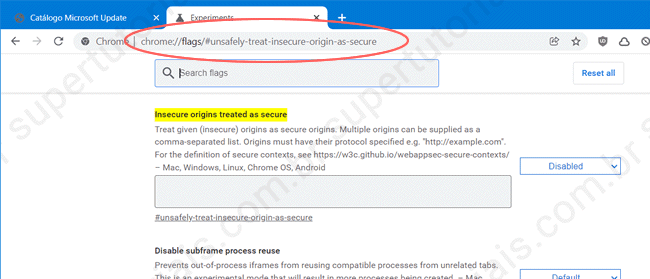
2. Clique no botão “Disabled” e alterne-o para “Enabled” para habilitar o download HTTP no Chrome.
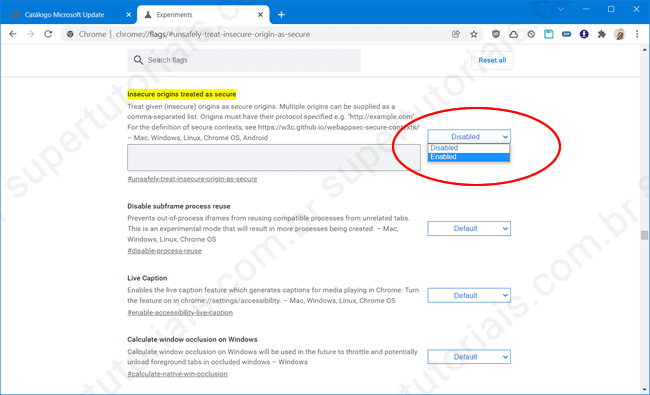
3. Por último, clique no botão “Relaunch” no canto inferior direito” para reiniciar o Chrome e uma vez reiniciado, você poderá fazer o download de qualquer arquivo a partir de links com HTTP no Chrome.
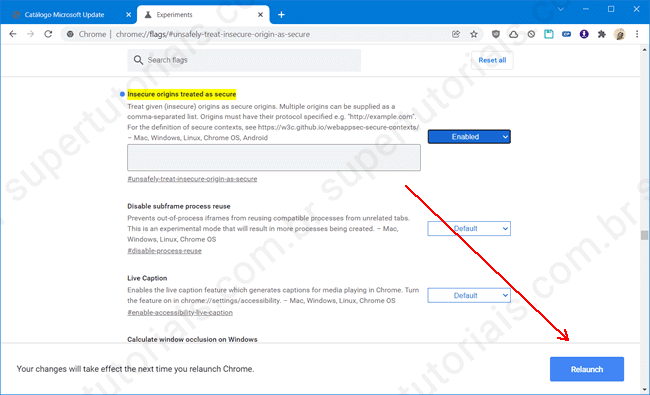
4. Se mesmo depois de habilitar a opção, o download não é iniciado quando você clica no link, clique com o botão direito no link do arquivo e escolha “Salvar link como” para fazer o download do arquivo.
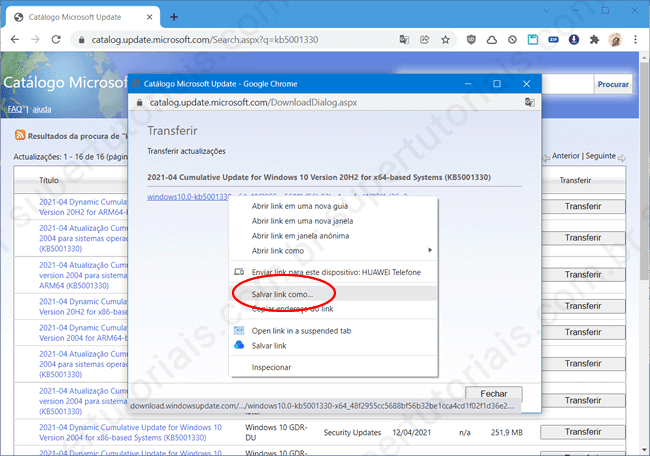
Nota: O nome da bandeira (flag) , que nesse caso é “Insecure origins treated as secure” já foi alterada algumas vezes. Se por acaso você não conseguir encontrar a opção usando o link disponibilizado no artigo, acesse o link chrome://flags e pesquise por uma palavra-chave relacionada, como “insecure”.
